Πρόγραμμα επεξεργασίας βίντεο OpenShot – Ένα δωρεάν εργαλείο επεξεργασίας βίντεο ανοιχτού κώδικα
Όλοι χρησιμοποιούμε το youtube ή το facebook σε καθημερινή βάση για να προβάλλουμε και να ανεβάζουμε βίντεο. Πριν από τη μεταφόρτωση, ίσως χρειαστεί να τα επεξεργαστούμε. Μπορεί να σκέφτεστε τη δυσκολία να έχετε ένα λογισμικό επί πληρωμή. Αλλά μην ανησυχείς ! Έχουμε μια λύση που είναι αλληλένδετη με τις πληρωμές όσον αφορά τα χαρακτηριστικά. Δεν είναι τίποτε άλλο από το 'Openshot video editor' για το οποίο μιλάμε. Το πρόγραμμα επεξεργασίας βίντεο Openshot είναι αυτό που μπορείτε να το κατεβάσετε απευθείας από τον επίσημο ιστότοπο του. Εδώ θα συζητήσουμε μερικά ενδιαφέροντα χαρακτηριστικά του προγράμματος επεξεργασίας βίντεο openshot.
Διαβάστε επίσης: Final Cut pro X συμβουλές και κόλπα
Εγώ. Κατεβάστε
Κάντε κλικ ΕΔΩ για να μεταβείτε στη σελίδα λήψης.
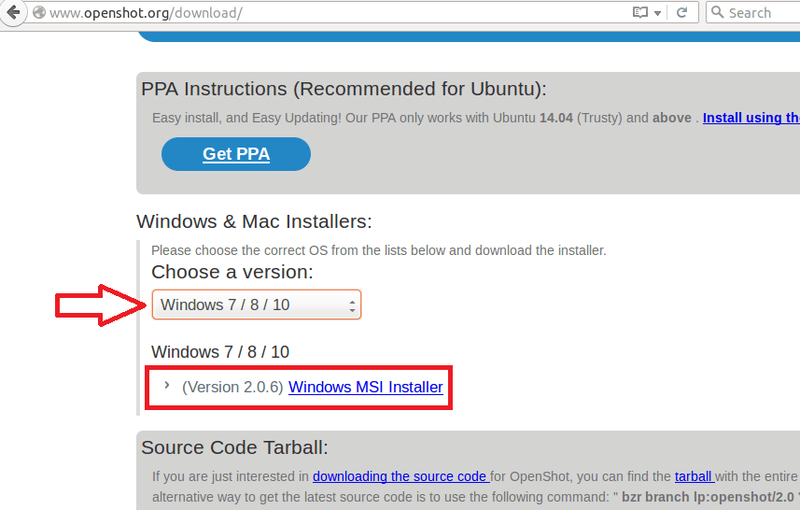
Λήψη σελίδας
Με κύλιση προς τα κάτω, μπορείτε να βρείτε μια επιλογή για να επιλέξετε την έκδοση του λειτουργικού σας συστήματος. Μόλις την επιλέξετε, θα εμφανιστεί ο σύνδεσμος προς το αντίστοιχο αρχείο εγκατάστασης. Κάντε κλικ σε αυτό και κατεβάστε το πρόγραμμα εγκατάστασης. Εγκαταστήστε το στο σύστημά σας.
ii. Εργαζόμενος
Όπως τα περισσότερα λογισμικά, το openshot είναι μια εφαρμογή που βασίζεται στο μενού. Οι δυνατότητες μπορούν να χρησιμοποιηθούν επιλέγοντας τις κατάλληλες επιλογές που είναι διαθέσιμες στη γραμμή μενού καθώς και στη γραμμή εργασιών. Τώρα μπορούμε να ρίξουμε μια ματιά στην επεξεργασία ενός απλού βίντεο. Τα βήματα δίνονται παρακάτω.
1. ανοίξτε το πρόγραμμα επεξεργασίας βίντεο OpenShot. Στη συνέχεια, εμφανίζεται το παρακάτω παράθυρο.
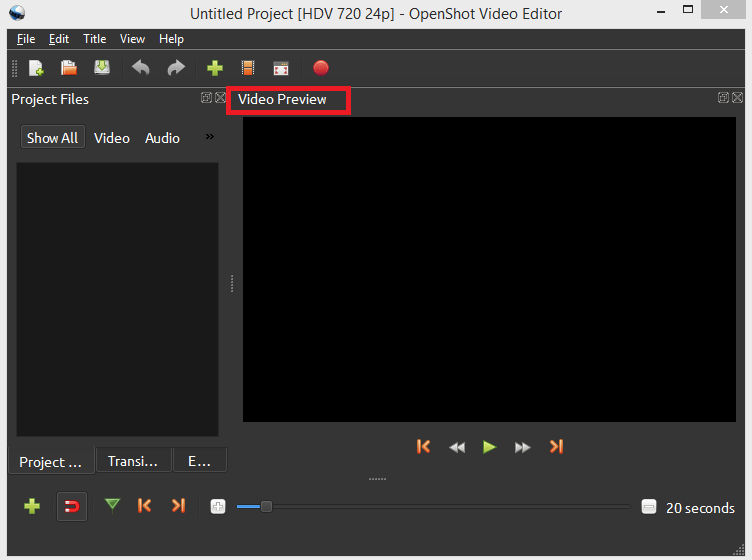
Κύριο παράθυρο OpenShot
2. Εισαγάγετε το αρχείο που θέλετε να επεξεργαστείτε.
Για αυτό μεταβείτε στο Αρχείο -> Εισαγωγή αρχείων. Επιλέξτε το αρχείο που θέλετε.
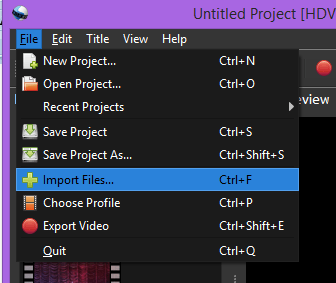
Εισαγωγή αρχείων για επεξεργασία
3. Μόλις επιλέξετε ένα αρχείο, εμφανίζεται στην αριστερή πλευρά του παραθύρου.
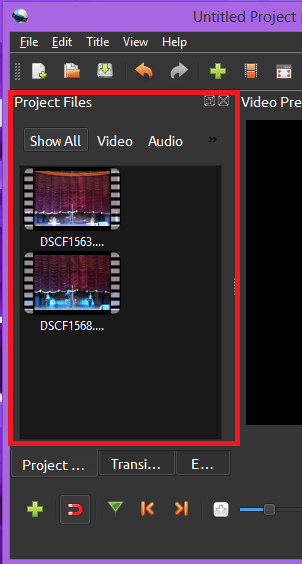
Εμφάνιση εισαγόμενων αρχείων
4. Προσθέστε αρχεία στον χώρο εργασίας:
Αρχικά, πρέπει να επεκτείνετε το παράθυρο για να δείτε τον χώρο εργασίας. Επομένως, κάντε κλικ στο κουμπί επέκτασης στη γραμμή εργαλείων. Στη συνέχεια, απλώς σύρετε και αποθέστε τα αρχεία στον χώρο εργασίας.

Αναπτύξτε το κουμπί και τον χώρο εργασίας
5. Αφού μεταφέρετε τα αρχεία στον χώρο εργασίας, μπορείτε να τους δώσετε ειδικά εφέ. Εάν έχετε πολλά αρχεία, σχηματίζει ένα χρονοδιάγραμμα.
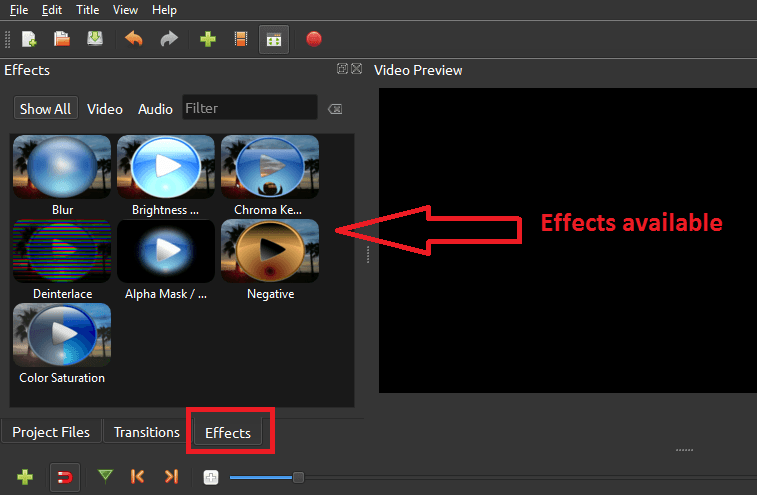
Δώστε εφέ στο βίντεο
Για αυτό, μεταβείτε στα «Εφέ» στη γραμμή εργασιών. Η λίστα που εμφανίζεται εμφανίζει διάφορα διαθέσιμα εφέ. Επιλέξτε το απαιτούμενο και σύρετε και αποθέστε.
6. Όταν ολοκληρώσετε την εργασία σας, μπορείτε να προβάλετε το βίντεο χρησιμοποιώντας το παράθυρο προεπισκόπησης στα δεξιά.
7. Μπορείτε επίσης να κάνετε μεγέθυνση και σμίκρυνση των αρχείων στη γραμμή χρόνου για την εξαιρετική μίξη ήχου και βίντεο.
8. Αποθηκεύστε το βίντεο μετά την επεξεργασία. Αρχείο -> αποθήκευση έργου
Λάβετε υπόψη ότι το OpenShot μας παρέχει επίσης την επιλογή να προσθέσουμε στατικά καθώς και τρισδιάστατα αρχεία.
Ελπίζω ότι αυτό βοηθά